Perfekte måter å konvertere bilder til PNG på
For å vise bilder av høy kvalitet bruker folk PNG-filformatet. PNG-er, utviklet for å overgå GIF-filer, gir tapsfri komprimering og et lysere fargespekter. PNG-bildekonvertering er viktig, spesielt hvis du vil ha bilder av høy kvalitet. Du er heldig siden dette innlegget vil vise deg ulike filkonverteringsmetoder. Du kan konvertere filer ved hjelp av online og offline programmer. På denne måten kan du finne ut hvilken applikasjon som passer best for deg. Før noe annet, la oss lese denne artikkelen for å lære de beste prosedyrene for hvordan konvertere bilder til PNG.
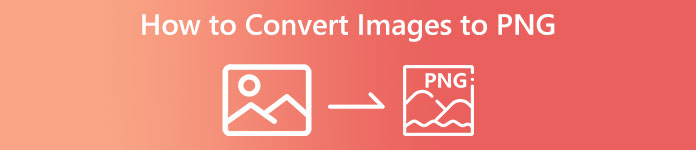
Del 1: Enkleste metoder for å konvertere bilder til PNG på nettet
Konverter bilder til PNG ved hjelp av FVC Free Image Converter
FVC Free Image Converter er et av de beste onlineverktøyene for å konvertere bilder til PNG. Denne bildekonvertereren på nettet konverterer alle bildefilformater til PNG. Det gir også et enkelt brukergrensesnitt og klare alternativer. Både eksperter og amatører kan bruke dette verktøyet til å konvertere fotografier på denne måten. Inndataformatet som dette verktøyet kan håndtere inkluderer JPG, PNG, JPEG, TIFF, BMP, ICO og mer. I tillegg er den enkel å bruke. Dette bildet til PNG-konvertereren krever bare noen få trinn for å konvertere bilder. Det garanterer også høy kvalitet på bildet. Denne bildekonvertereren aktiverer også batchkonverteringsprosessen. Den lar deg konvertere et stort antall bilder samtidig. Følg trinnene nedenfor for å konvertere bildet til en JPG.
Trinn 1: Besøk det offisielle nettstedet til FVC Free Image Converter. Velg PNG filformat som utdataformatet på Konvertere til alternativer.
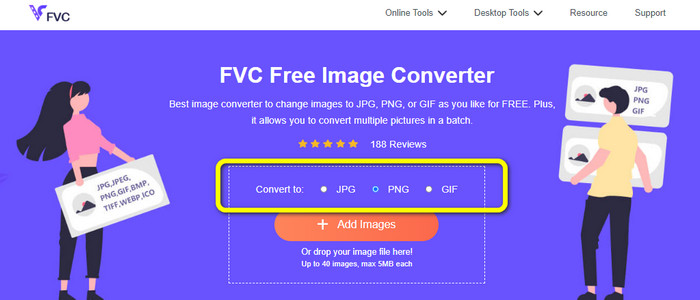
Steg 2: Neste trinn er å velge Legg til bilder knapp. Datamaskinmappen dukker opp på skjermen, og klikk på bildet du trenger å konvertere, og klikk deretter Åpen. Vent på konverteringsprosessen.
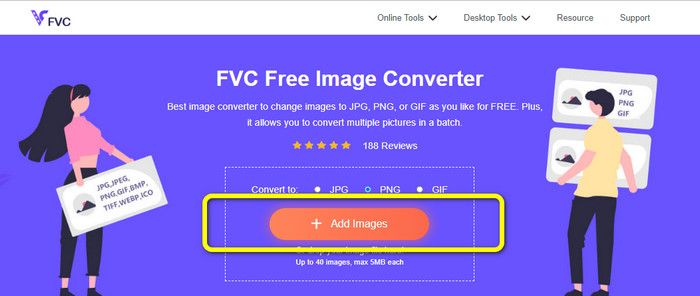
Trinn 3: For det siste trinnet, klikk på nedlasting eller Last ned alle for å lagre de konverterte bildene. Du kan åpne det nedlastede bildet på den tildelte filplasseringen.
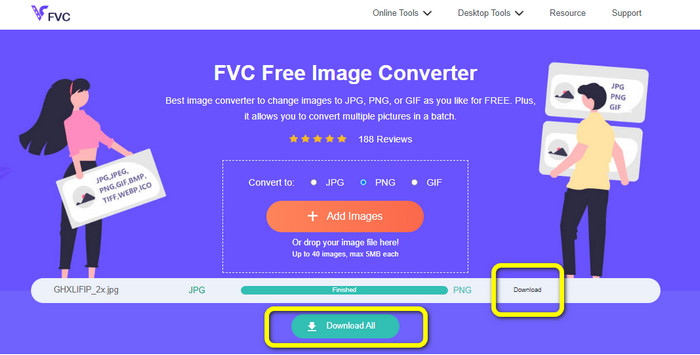
Konverter bilder til PNG ved å bruke Image Candy
Bilde Godteri er et annet online verktøy for å konvertere bilder til PNG. Den støtter et bredt spekter av bildeformater som PNG, JPG, GIF og mer. Den kan også konvertere bilder på opptil 2 GB. Bruken av denne omformeren er enkel. Den er også tilgjengelig i alle nettlesere. Dessuten er personvernet ditt også beskyttet av denne appen. Denne applikasjonen vil slette bildet ditt etter 24 timer.
Men den tillater bare enhetsbaserte opplastinger. Du kan ikke laste opp et bilde fra skyen eller URL. Det støttede utdataformatet er også få.
Trinn 1: Gå til nettstedet til Bilde Godteri og klikk på Legg til filer knappen for å laste opp bildet.
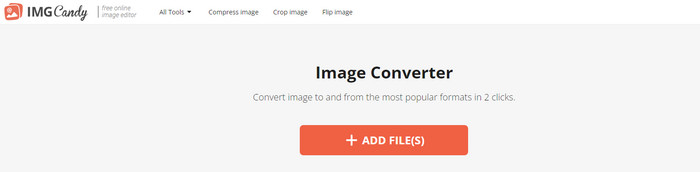
Steg 2: Velg Konverter til PNG alternativet til høyre i grensesnittet. Vent deretter på konverteringsprosessen.
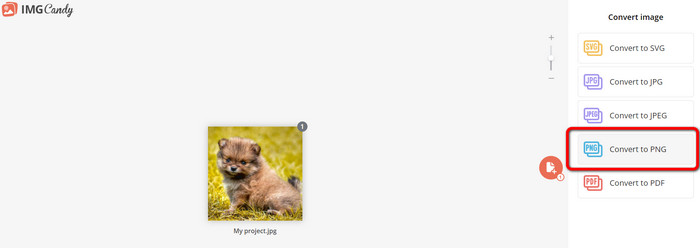
Trinn 3: Til slutt velger du Last ned fil for å lagre bildet på datamaskinen.
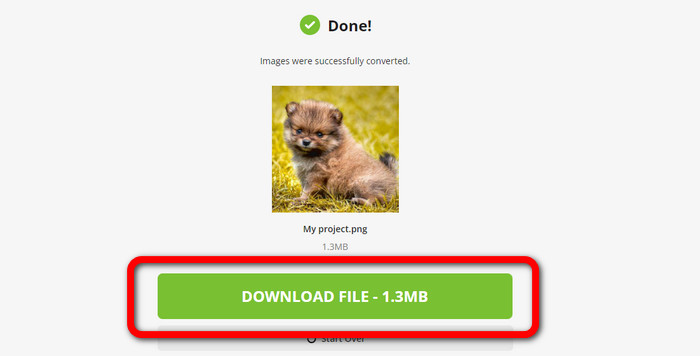
Konverter bilder til PNG ved hjelp av Convertio
Et annet nettverktøy for å konvertere bilder er Convertio. Det er enkelt å bruke dette verktøyet. Den har et lettfattelig grensesnitt. I tillegg har den en enkel konverteringsprosess, som passer for alle brukere. Dessuten er konverteringsprosessen rask nok. På denne måten kan du konvertere mange bildefiler. Dessuten støtter den nesten alle de populære formatene, inkludert JPG, PNG, BMP, TIFF og mer. Denne appen beskytter også personvernet ditt. Den sletter bildene dine etter 24 timer. Men når du bruker gratisversjonen, er det noen begrensninger. Du kan bare laste opp med den største filstørrelsen på 100 MB. Du må kjøpe et abonnement for å laste opp en ubegrenset filstørrelse.
Trinn 1: Besøk nettstedet til Convertio. Klikk på Velg filer knappen for å laste opp bildet.
Steg 2: Etter å ha lastet opp bildet du vil konvertere, gå til formatalternativene og velg PNG format.
Trinn 3: Klikk på Konvertere knapp. Vent på konverteringsprosessen og lagre det konverterte bildet.

Konverter bilder til PNG ved hjelp av FreeConvert
FreeConvert er en bildekonvertering på nettet du kan stole på hvis du vil konvertere bildet til PNG. Den har en enkel prosess, og grensesnittet er forståelig. Profesjonelle og ikke-profesjonelle brukere kan bruke denne appen. Den kan også konvertere mer enn 500 forskjellige bildeformater som JPG, PNG, WebP og andre. RAW-bildefiler fra kameraer er også mulig å konvertere. Enhver nettleser kan få tilgang til denne bildekonverteren, som Chrome, Firefox, Edge, Safari, osv. Den gir filpersonvern og sikkerhet. Men det har noen begrensninger, spesielt når du bruker gratisversjonen. Den største filstørrelsen er 1 GB. Å kjøpe verktøyet er den beste tingen å gjøre hvis du vil laste opp flere bilder. Denne bildekonvertereren viser også noen annonser på nettsiden, noe som er urovekkende for brukerne.
Trinn 1: Gå til FreeConvert nettsted. Velg Velg filer alternativet for å legge ved bildet du vil konvertere til PNG-format.
Steg 2: Gå til Produksjon alternativet for å velge ønsket utdataformat, PNG-formatet.
Trinn 3: For det siste trinnet, klikk på Konvertere knappen og vent på konverteringsprosessen. Lagre deretter bildet med en PNG-fil.
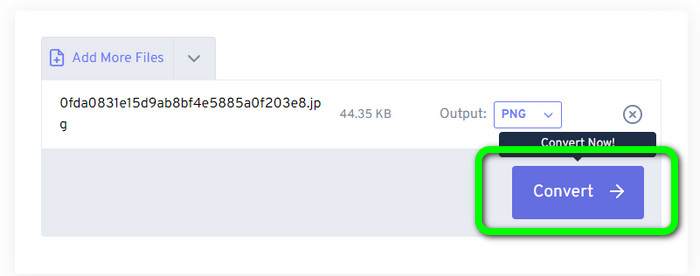
Del 2: Beste måten å konvertere bilder til PNG ved hjelp av frakoblet program
Video Converter Ultimate er det beste verktøyet for å konvertere bilder til PNG-format. Dette bildekonvertering tilbyr et forståelig grensesnitt, noe som gjør det perfekt for alle brukere. Dessuten har den også enkle prosedyrer du kan følge. På denne måten er konvertering av bilder til PNG en bit av kaken. Bortsett fra PNG, støtter den også forskjellige bildefilformater. Den støtter WEBP, BMP, TIF, TIFF, JPG og mer, noe som er praktisk. Du kan også få tilgang til dette programmet på både Windows og Mac.
I tillegg til å konvertere bilder, tilbyr Video Converter Ultimate flere funksjoner. Du kan konvertere videoer, fjerne vannmerker, forbedre videoen og lage en musikkvideo. Du kan også lage en collage, trimme en video og mer. Med disse funksjonene er det mange ting du kan gjøre. På denne måten kan du gjøre videoene og bildene dine perfekte og attraktive.
Trinn 1: Last ned Video Converter Ultimate på Mac eller Windows. Start programvaren etter installasjonsprosessen.
Gratis nedlastingFor Windows 7 eller nyereSikker nedlasting
Gratis nedlastingFor MacOS 10.7 eller nyereSikker nedlasting
Steg 2: Etter å ha åpnet applikasjonen, naviger til Verktøykasse panel. Neste er å velge Bildekonvertering trekk.
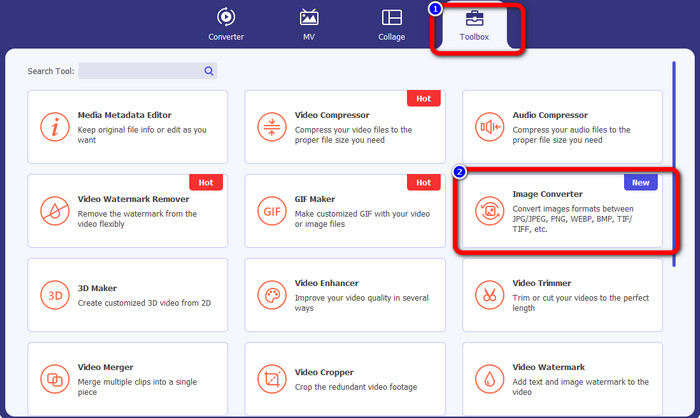
Trinn 3: Et annet grensesnitt vil dukke opp på skjermen. Klikk på + sign-knappen for å legge til bildet.
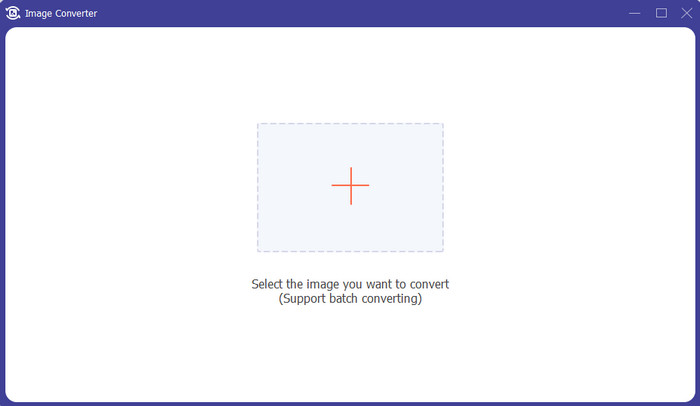
Trinn 4: Etter å ha lagt til bildet, velg formatalternativet og klikk på PNG filformat.
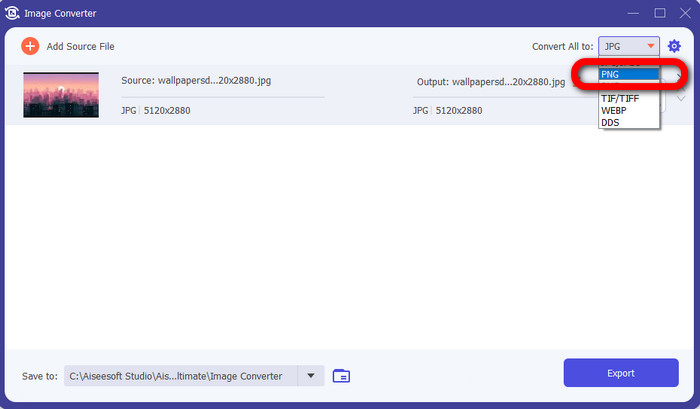
Trinn 5: Klikk på Eksport knappen i nedre venstre hjørne av grensesnittet for å lagre bildet. Du kan også bruke denne programvaren til konvertere bilder til JPG.

Del 3: Vanlige spørsmål om konvertering av bilder til PNG
1. Hva er en PNG-fil?
På grunn av sin evne til å tillate åpenhet i nettlesere, er PNG et standard bildeformat som brukes på internett. PNG er en erstatning for GIF, som brukte en proprietær komprimeringsmetode på 1990-tallet. PNG er et tilgjengelig format. I likhet med GIF og JPG, støtter PNG 8-biters og 24-biters farger. De regnes også som tapsfrie filer, noe som betyr at kvaliteten ikke har noen effekt. Uansett hvor mange ganger du åpner og lagrer filen.
2. Hva er fordelen med PNG?
Det faktum at PNG er et tapsfritt format med 24-bits fargefunksjon er en av de viktigste fordelene. Hvis du konverterer fra en JPG, husk at disse filene har tap. Deres første komprimering kan ha resultert i noe kvalitetstap. Likevel er PNG tapsfri. Dermed vil flere åpninger eller lagringer av bildet ikke føre til ytterligere kvalitetstap.
3. Hvorfor er PNG bedre?
Det er tydelig fra fordelene nevnt ovenfor at PNG-filformatet er overlegent. Det er bedre for de betydelige andre brukte bildeformatene. Tapsfri komprimering er den beste funksjonen. Hvis du lagrer bildene i PNG-filformat, vil det ikke skade filformatet enten du lagrer, åpner eller lagrer dem på nytt. Her fungerer kompresjonsalgoritmen. Du kan bruke mange metoder for å redusere synligheten av å sløse med utmerkede data. PNG-filer har overlegen komprimering enn JPG- og GIF-filer.
Konklusjon
Denne guideposten viser deg mange online og offline måter å gjøre det på konvertere bilder til PNG. Men hvis du vil ha et førsteklasses nettbasert verktøy, bruk FVC Free Image Converter.



 Video Converter Ultimate
Video Converter Ultimate Skjermopptaker
Skjermopptaker



